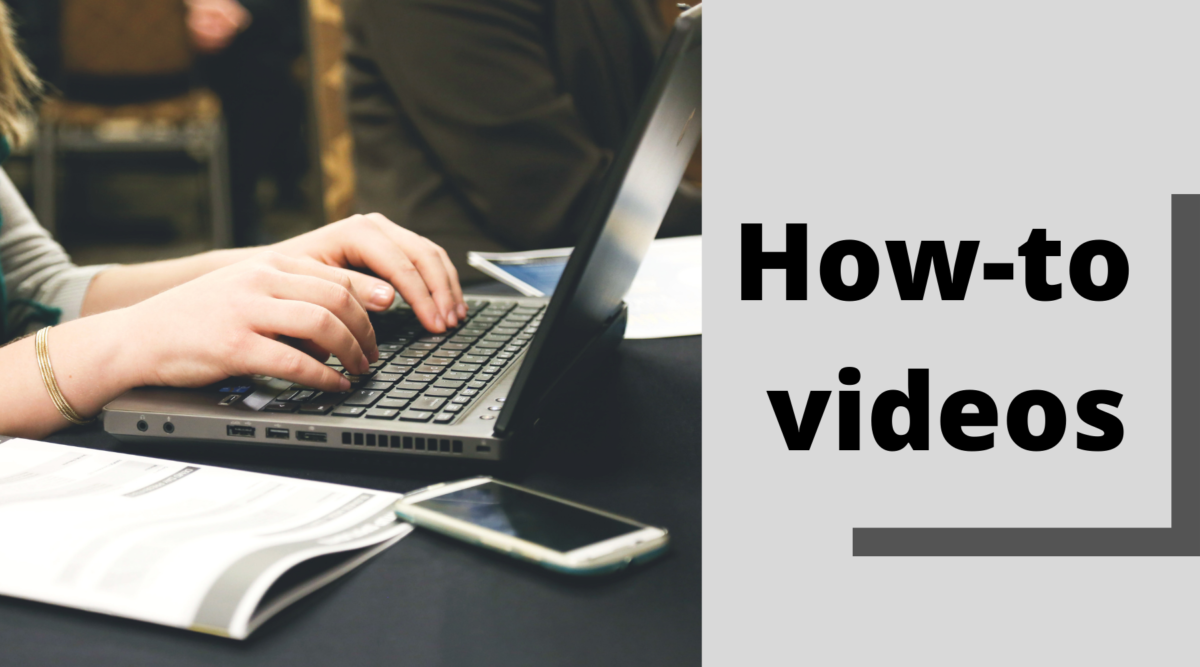Short Summary
Berikut adalah beberapa Bagaimana-ke videos yang akan membantu Anda mendapatkan gambaran produk yang bagus secara templat.
Edit foto produk seperti profesional dengan aplikasi Blend. Secara otomatis menghapus latar belakang, menambahkan teks, stiker, dan latar belakang.
Pelajari cara menggunakan aplikasi Blend seperti seorang profesional dalam ini Bagaimana-ke videos.
Ini akan membantu Anda dalam mengembangkan bisnis Anda. Bacakan video petunjuk yang diberikan di bawah ini bersama dengan panduan dan langkah-langkah untuk setiap fitur yang digunakan.
Terkadang menyorot teks hanya menggunakan warna tidak berfungsi. Jadi kamu perlu menambahkan background agar terlihat lebih menarik. Ikuti langkah-langkah yang diberikan. Tambahkan teks Anda lalu pilih ‘Teks BG’ dari opsi Edit Teks. Kemudian pilih bentuk dan warna sesuai keinginan. Tambahkan bayangan hanya jika Anda membutuhkannya di akhir lalu simpan.
Latar belakang foto Anda harus sedemikian rupa sehingga objek Anda harus selalu terlihat lebih sempurna dan fokus. Anda harus mencoba memilih warna latar belakang yang sempurna. Anda dapat mencobanya dengan menggunakan langkah-langkah berikut. Pilih gambar lalu pilih edit latar belakang. Di ‘Warna Teratas’ pilih warna yang Anda inginkan dan selesai.
Jika Anda menjalankan bisnis kecil/besar seperti toko Instagram. Untuk praktik yang baik, Anda harus mencoba menyebutkan platform e-niaga. Ikuti langkah-langkah sederhana untuk menambahkan logo. Pilih ‘Tambahkan Elemen’. Cari logo lalu seret dan sesuaikan di tempatnya. Tambahkan fitur lain seperti fitur bayangan jika Anda mau atau simpan saja.
Terkadang Anda menemukan desain template untuk foto Anda tetapi menginginkan warna yang lebih baik untuk menyesuaikannya, maka ya, Anda dapat dengan mudah mengedit template dengan mengikuti langkah-langkah mudah ini. Pilih ‘Edit’ dan pergi ke lapisan terakhir. Pilih ‘Ganti’ lalu pilih ‘foto’ dari opsi. Pilih gambar yang Anda inginkan dan simpan.
Font adalah salah satu elemen yang menambah nilai pada teks Anda. Pilihan font dan ukuran teks yang tepat terbukti sangat penting untuk menarik audiens target Anda. Teks Anda dapat terlihat cantik dan sesuai dengan tema dengan menggunakan fitur gaya font Blend. Anda hanya perlu memilih opsi ‘Pilih Gaya Font’ untuk foto Anda dan selesai.
GIF adalah yang terbaik karena sangat menarik. Saat Anda ingin membuat konten yang menyenangkan untuk diri sendiri atau untuk menjual produk, GIF selalu merupakan ide yang bagus untuk ini. Untuk menambahkan GIF, pilih opsi ‘Tambah GIF’ di Blend, Anda dapat menyesuaikannya lalu memilih gambar dari perangkat Anda.
Jangan biarkan foto latar belakang Anda terlihat membosankan ketika Anda memiliki opsi untuk mengubah gaya foto Anda lagi dan lagi. Untuk hasil terbaik coba tambahkan gambar latar belakang, pilih gambar lalu pilih opsi ‘Tambah Foto Latar Belakang’. Setelah menambahkan foto Latar Belakang, Anda dapat menyimpannya.
Untuk menjual produk, produk Anda harus terlihat rapi dan bersih beserta backgroundnya. Ini akan menarik pelanggan untuk membeli produk dengan probabilitas yang lebih besar. Ikuti langkah-langkah ini untuk menambahkan gambar latar belakang. Pilih gambar lalu pilih opsi ‘Tambah Foto Latar Belakang’. Setelah menambahkan foto Latar Belakang, Anda dapat menyimpannya.
Stiker atau logo animasi disukai oleh semua orang, Anda pasti harus memasukkannya ke dalam template Anda agar terlihat sedikit lebih menarik tanpa banyak usaha. Untuk menambahkan stiker pilih opsi stiker dan cari stiker yang sesuai. Tempatkan di posisi terbaik dan simpan gambar.
Untuk menjual produk, Anda perlu menyebutkan fitur-fitur penting untuk disorot. Di Blend, Anda dapat melakukannya dengan mudah dengan mengikuti langkah-langkah ini. Klik tombol ‘Tambah’ lalu pilih opsi teks. Ketik teks Anda dan gaya itu sesuai dengan pilihan Anda. Selesai, simpan foto Anda.
Jika Anda ingin mencoba menulis dengan warna yang berbeda tetapi tidak yakin akan menggunakan yang mana. Anda dapat menggunakan fitur ini untuk menulis teks dan memilihnya. Pilih warna teks kemudian pointer mouse berubah menjadi alat pipet saat memindahkannya. Saat Anda menggerakkan penunjuk di sekitar layar, pratinjau langsung dari warna yang Anda tunjuk akan muncul. Arahkan atau jeda pada warna yang Anda inginkan.
Penghapusan latar belakang sangat penting dalam fotografi produk, terutama jika Anda ingin memberikan sentuhan profesional pada gambar Anda. Memilih latar belakang yang tepat untuk foto Anda dapat membuat atau merusak tampilan. Jadi Anda dapat mencoba menghapus latar belakang dan menempatkan template yang bagus di sana dengan mengikuti langkah-langkah ini. Klik buat desain. Pilih gambar dan aplikasi menghapus latar belakang secara otomatis. Kemudian Anda dapat memilih template pilihan Anda dan menyimpannya setelahnya.
Shadow overlay adalah salah satu tren fotografi dan desain yang paling populer. Jika Anda ingin membuat foto dramatis yang tidak biasa, gunakan fitur overlay bayangan. Untuk menerapkan efek ini pergi ke elemen, pilih opsi bayangan, pilih desain bayangan tertentu. Foto Anda sudah siap.